- ПРОГРАММЫ И ИНСТРУКЦИИ
- Инструкция CL_HD 2014 (монохромные вывески и бегущие строки)
- Как управлять светодиодной бегущей строкой?
- Список ПО для самых распространенных контроллеров в России:
- Монохромные бегущие строки:
- Полноцветные экраны:
- Рассчитать стоимость бегущей строки
- Настроить бегущую строку
- 500.00 р.
- Как настроить светодиодную бегущую строку?
- Инструкция по программированию светодиодных бегущих строк с управляющими платами BX 5-й серии. Программа LedshowTW 2013
ПРОГРАММЫ И ИНСТРУКЦИИ
Инструкция CL_HD 2014 (монохромные вывески и бегущие строки)
1. Установите программу управления на компьютер с ОС Windows.
2. Запустите программу.
3. Откройте вкладку УСТАНОВКИ -> НАСТРОИТЬ ПАРАМЕТРЫ ТАБЛО
4. Введите пароль 888
5. В открывшемся окне выберите Модуль (контроллер). Например, Gen4 -> HD-Q40
6. Далее во вкладке ОСНОВНЫЕ НАСТРОЙКИ надо установить Ширину и Высоту экрана в пикселях.
7. Нажмите ЗАВЕРШИТЬ. На экране появится макет Вашего LED экрана.
8. Создаём ролик.
В левом окошке в Проект добавляем Программу, в Программу добавляем Текст в окне.
В одном Проекте может быть несколько Программ, а в одной Программе несколько текстовых или графических окон. С помощью курсора мыши можно задать размер и положение выбранных областей.
Внимание: области не должны пересекаться.
В нижней части экрана, при выделенной области появляются настройки для выбранной области. Можно выбрать эффекты появления и исчезновения информации, скорость эффектов, а также время задержки информации на экране.
9. Когда Проект будет готов, можно поочередно посмотреть все Программы, нажав на кнопку ПРОСМОТРЕТЬ в правой верхней части экрана.
10. Загружаем ролик в LED экран.
— При управлении через USB флешку нужно нажать ЭКСПОРТ В U ДИСК.
Флешку надо предварительно вставить в USB разъем компьютера. Далее флешку с экспортированным на нее вашим проектом надо вставить в USB разъем LED экрана. Загрузка начнется автоматически.
— При управлении через LAN или Wi-Fi нужно нажать кнопку ОТПРАВИТЬ
Предварительно надо подключить ваш Led экран к компьютеру . (LAN кабель или Wi-Fi сеть)
11. Ролик загрузился.
Базовое ПО Color LED управления монохромными вывесками и бегущими строками.
Источник
Как управлять светодиодной бегущей строкой?
Для управления бегущими строками и видеоэкранами используется специальное программное обеспечение, которое устанавливается на компьютер. Скачать можно в разделе Скачать ПО
Для того чтобы изменить контент на бегущей строке или светодиодном экране, в первую очередь нужно выяснить модель установленного контроллера, тип и размер модулей, шаг пикселя и размер в пикселях. Если вы не можете самостоятельно определить эти параметры, воспользуйтесь нашей услугой по настройке бегущих строк или LED Экранов.
Список ПО для самых распространенных контроллеров в России:
Монохромные бегущие строки:
- Для контроллеров ONBON BX: LedShowTW
- Для контроллеров Listen: LedPlayer
- Для контроллеров HUIDU: HD2018
Полноцветные экраны:
- Для контроллеров ONBON BX: LedShowYQ
- Для контроллеров Listen: LedMPlayer
- Для контроллеров HUIDU: HDPlayer
Изменить информацию на бегущей строке можно через следующие интерфейсы:
- COM интерфейс (используется редко, в основном для управления строкой с других устройств)
- USB разъем. В этом варианте из строки выводится шнур с USB разъемом. Для записи информации в строку требуется записать на флешку нужный текст на компьютере (через программу управления) и вставить флешку на несколько секунд в USB разъем на бегущей строке. Информация загрузится автоматически, после чего флешку можно достать.
- Сетевой LAN разъем. В этом варианте бегущая строка соединяется сетевым кабелем напрямую с сетевым разъемом компьютера (LAN разъем). Информация загружается напрямую с компьютера на строку по протоколу Ethernet.
- Wi-Fi. Информация передается через беспроводной Wi-Fi интерфейс напрямую с компьютера на строку. Также есть специальные приложения для ОС Андроид для управления с мобильных устройств. Радиус действия 10-50 метров.
- GPRS. Позволяет управлять бегущей строкой из любой точки Земли через сотовые сети.
Некоторые возможности светодиодных бегущих строк и экранов :
Встроенные цифровые и аналоговые (со стрелками) часы, календарь.
Набор всех шрифтов ОС Windows. Выделение — жирный, курсивный, текст с подчеркиванием. Выравнивание текста: по левому краю, по правому краю, по центру.
Вывод графических изображений и анимационных роликов в формате jpg, jpeg, gif, avi, swf, mp4 и т.д.
Поддержка градаций яркости, авто регулировка яркости в зависимости от условий внешней освещенности.
Множество вариантов скорости движения текста.
Энергонезависимая память светодиодного табло (не требуется постоянное подключение к компьютеру, только для ввода/изменения информации).
Сохранение информации в памяти электронного табло при отключении от сети.
Визуальные эффекты: бегущая строка, остановка, мигание, падение снега, открывание, выезд, шашка и др. Всего более 60 эффектов.
Возможность выделения участка светодиодного экрана для отображения фиксированного текста (например, времени), деление экрана на несколько рабочих областей. Применение к каждому отдельному фрагменту текста разных эффектов (движение с разной скоростью, разные шрифты, разные визуальные эффекты)
Таймер обратного отчета времени (можно использовать при распродажах).
4 вида бегущих рамок для дополнительного привлечения внимания.
Сохранение созданных программ в файле для дальнейшего использования.
Возможность создания до 256 разных программ с рекламой.
Для полноцветных видеоэкранов есть возможность видеотрансляций эфирного и спутникого ТВ, воспроизведение видео-контента различного назначения, в.т.ч. видеороликов, текстовой информации на фоне видеороликов, анимации, фотографий и др.
Отображение температуры и влажности воздуха (требуется специальный датчик).
Рассчитать стоимость бегущей строки
Ваш браузер не поддерживает плавающие фреймы!
Источник
Настроить бегущую строку
500.00 р.
Как настроить светодиодную бегущую строку?
Часто купив светодиодную бегущую строку и потеряв от нее все чеки, инструкции и программу, возникает потребность в том, что бы сменить на ней информацию.
Данная статья предназначена для того что бы помочь в данном вопросе!
1. Первое что нужно сделать, определиться какое программное обеспечение подойдет именно для вашей строки. Существует множество производителей Контроллеров, которые управляют светодиодными модулями. Соответственно они используют свои специализированные программы.
Если вы не знаете какой контроллер установлен в вашей строке, то ее необходимо вскрыть, со стороны где находится провод питания и провод USB. Найти внутри Управляющую плату. Посмотреть маркировку указанную на самом контроллере. Далее скачать необходимую программу.
Вот небольшой список самых популярных из них:
HD (Huidu) — HD2014 (HD-A40,A41,A43,U40,U41 и пр), HD2016 (U6A, U6B, U60, E60, W60, S60 и пр.)
BX (Onbon) — LedShow2017 (5UL, 5UT, 5A1, 5U0 и пр)
FK (FeikongTech) — FKShow (QU4, SU4, CU3, BU3 и пр)
2. Установить скачанную программу на компьютер и запустить.
3. Далее вам необходимо настроить программу под вашу строку. Находите пункт «Установки» или «Настройка», далее «Настройки параметров табло» или «Настройка параметров экрана». Вводите пароль «168», и приступаете к вводу данных вашей строки.
4. В настройках необходимо указать из списка маркировку именно вашего контроллера, далее Размер в пикселях, ширину и высоту. (В ПИКСЕЛЯХ. Это важно) Больше ничего не трогаем, нажимаем ОК.
. Как быстро посчитать размер в пикселях вашей строки? Мерим рулеткой строку в длину и в высоту полностью (вместе с рамкой). Например получилось 200х40см.
Светодиодный модуль имеет размер 32х16см (32х16 пикселя)
Ширину делим на 32. Получаем 6,25. Целое число из получившегося (это число модулей) умножаем так же на 32, получаем 192пикселя.
Высоту делим на 16. потом так же умножаем целое число 16. получаем 32 пикселя.
Итого: строка 200х40см, в пикселях 192х32.
5. Далее на панели инструментов ищем необходимую кнопку например «Текст» или «Субтитр». Нажимаем на нее. Далее появляется поле для ввода текстовой информации. Печатаем нужный Вам текст, добавляем понравившиеся эффекты. Более подробная инструкция есть тут и тут
6. Для того что бы перенести подготовленный проект на Вашу строку, его необходимо сохранить на USB флешку. Для этого вставляем флешку в ПК, находим на панели инструментов программы кнопку «U-disk» или «Скачать USB» нажимаем, и в открывшемся окне сохраняем наш проект.
7. Вставляем флешку в Вашу ВКЛЮЧЕННУЮ строку на 10-15 секунд. Смотрим результат.
PS. Если все сделано верно, но что то не получается, вы всегда можете воспользоваться ПЛАТНОЙ услугой наших специалистов.
. ВНИМАНИЕ. Мы не перезваниваем с данной страницы.
Для того что бы связаться с нами, напишите запрос на почту: 9278900098@mail.ru , info@nexled.ru
или совершите звонок по телефону +7-925-331-00-98
Так же можно нажать кнопку «Купить» , и оформите заказ.
Источник
Инструкция по программированию светодиодных бегущих строк с управляющими платами BX 5-й серии. Программа LedshowTW 2013
1. Знакомство с интерфейсом. Наверх.
После установки и запуска мы увидим вот такой интерфейс программы:
Красными линиями отчерчены следующие области экрана:
1. Ниспадающее меню
2. Пинктограммы меню
3. Окно программ
4. Окно просмотра
5. Область редактирования
| 1. | Файл | |
| Новый файл программы | ||
| Открыть файл программы | ||
| Сохранить файл программы как | ||
| И еще несколько пунктов которые мы тут все равно рассматривать не будем ) | ||
| 2. | Правка | |
| Добавить генеральную программу | ||
| Добавить зону картинки/текста | Добавляет зону картинки/текста на экран бегущей строки | |
| Добавить зону субтитра | ||
| Add Overlay text Zone | ||
| Add Animation Zone | ||
| Добавить зону циферблата | ||
| Добавить зону даты/времени | Можно добавить на экране бегущей строки зону в которой будет отображаться дата и время | |
| Добавить зону таймера | ||
| Удалить зону | Позволяет удалить ранее добавленную зону | |
| 3. | AutoFit | В этом обзоре не рассматривается |
| 4. | Настройки | |
| Настройки параметров экрана | Здесь задаются параметры самой бегущей строки (тип управляющей платы, размер строки и пр.) | |
| . остальные пункты мы рассматривать не будем | ||
| 5. | Common commands | |
| Регулировка яркости | Яркость экрана бегущей строки регулируется программно через это меню | |
| Correction time | ||
| Automatic correction time | ||
| Включить | ||
| Отключить | ||
| Таймер выключателя | ||
| Lock Screen | ||
| Unlock Screen | ||
| 6. | Язык | Тут все ясно, кто не знает русский, выбираем Португальский или какой надо |
| 7. | Помощь |
| 1 | Имя экрана | Задается пользователем, будет позже отображаться в окне программ. Нужно если у вас несколько строк разных размеров, либо с разными программами. |
| 2 | Build Adress | |
| 3 | ID | |
| 4 | Контроллер | Серия контроллера |
| 5 | Номер контроллера | |
| 6 | Режим соединения | Окно активно если для контроллера допустимы разные режимы соединения (например через флешку и через WiFi) |
| 7 | Объем памяти | |
| 8 | Ширина | Ширина строки в пикселях (диодах). |
| 9 | Высота | Высота строки в пикселях (диодах). |
| 10 | Цвет экрана | В зависимости от того какие режимы может поддерживать контроллер (монохромный, двухцветный, полноцветный). |
| Остальные окна выходят за пределы данного обзора. | ||
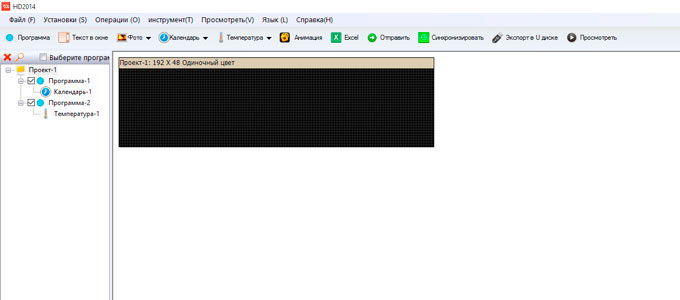
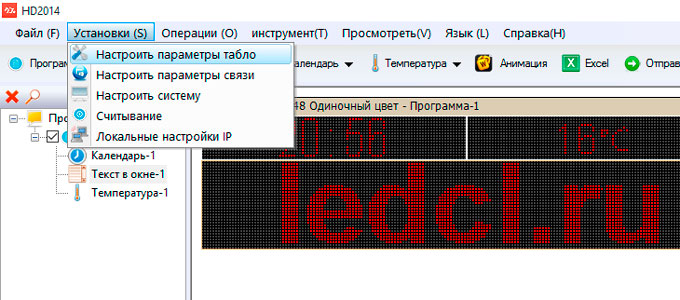
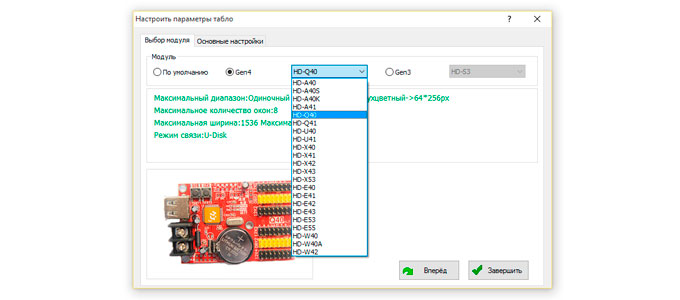
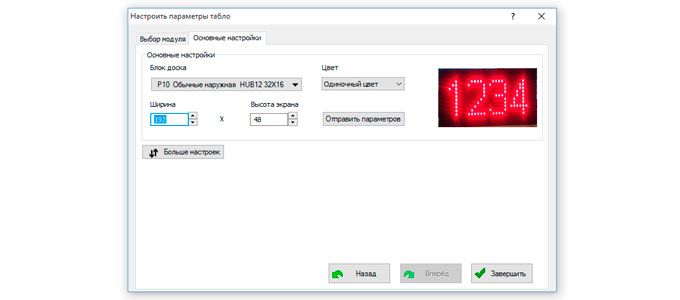
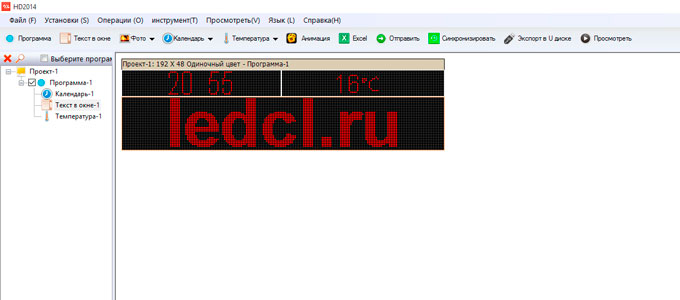

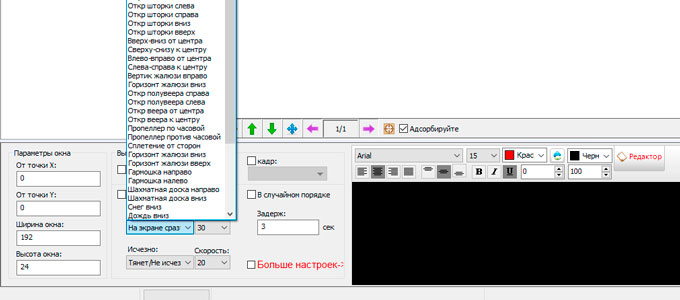
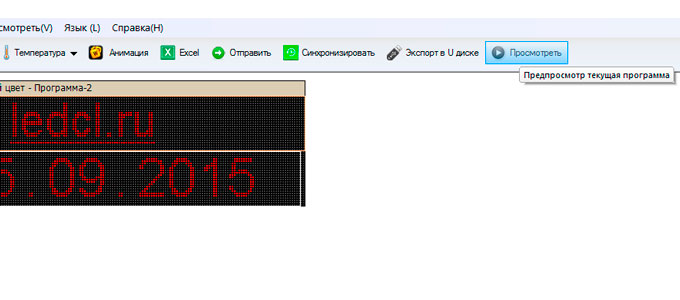
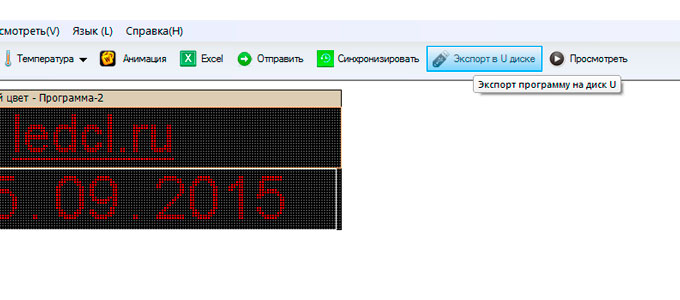
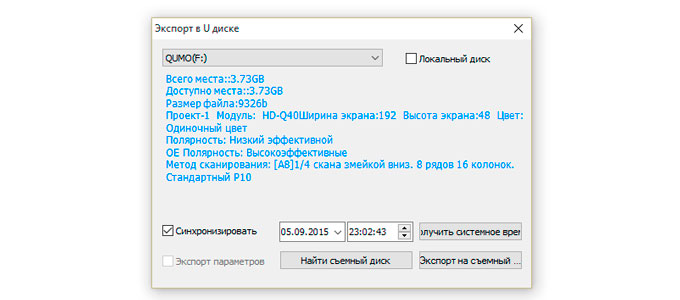





 в Зоне управления изображением. Выбираем растровый файл предназначенный для показа и н ажимаем «Открыть»
в Зоне управления изображением. Выбираем растровый файл предназначенный для показа и н ажимаем «Открыть»
 в Зоне управления изображением.
в Зоне управления изображением.
 «Яркость» подрегулировать яркость отображения. На улице, особенно днем, возможно есть смысл ставить максимальную яркость, а в помещении прийдется побегать с флешкой — поподбирать режим, ибо слепит строка неслабо.
«Яркость» подрегулировать яркость отображения. На улице, особенно днем, возможно есть смысл ставить максимальную яркость, а в помещении прийдется побегать с флешкой — поподбирать режим, ибо слепит строка неслабо. «Save configuration to the U-disk». Перед нами появляется вот такое окно:
«Save configuration to the U-disk». Перед нами появляется вот такое окно:
 Нужно попасть в зону действия сети WiFi контроллера бегущей строки. Подключится к сети, которая начинается на BX-WiFi-.
Нужно попасть в зону действия сети WiFi контроллера бегущей строки. Подключится к сети, которая начинается на BX-WiFi-. . Если все сделано правильно внизу, в строке состояния появятся надписи которые отображают процесс загрузки
. Если все сделано правильно внизу, в строке состояния появятся надписи которые отображают процесс загрузки



